Mysql 5.7.17 winx64免安装版,win10环境下安装配置图文教程
下载地址:http://dev.mysql.com/downloads/file/?id=467269
1.解压到自定义目录:我解压到了D盘的根目录

2.添加一个my.ini文件
配置如下:

# 设置mysql客户端默认字符集 default-character-set=utf8
#安装目录 basedir = D:\mysql-5.7.17-winx64 #数据存放目录 data目录是要单独创建的,记得是个空文件夹 datadir =D:\mysql-5.7.17-winx64\data #端口 port = 3306 # 服务端使用的字符集默认为8比特编码的latin1字符集 character-set-server=utf8 # 创建新表时将使用的默认存储引擎 default-storage-engine=INNODB # 最大连接数量 max_connections = 100 #单个内存表的最大值限定 max_heap_table_size = 64M #为每个线程分配的排序缓冲大小 sort_buffer_size = 8M #join 连表操作的缓冲大小,根据实际业务来设置,默认8M join_buffer_size = 32M # sql查询缓存,如果提交的查询与几次中的某查询相同,并且在query缓存中存在,则直接返回缓存中的结果 query_cache_size = 64M
3.在我的电脑--属性--环境变量设置
添加环境变量 MYSQL_HOME = D:\mysql-5.7.17-winx64
然后在path后面添加 %MYSQL_HOME%\bin
4.以管理员身份打开cmd窗口后,将目录切换到你解压文件的bin目录
执行 mysqld -install
继续执行 mysqld --initialize-insecure --user=mysql; ---这一步在data目录中生产一些文件
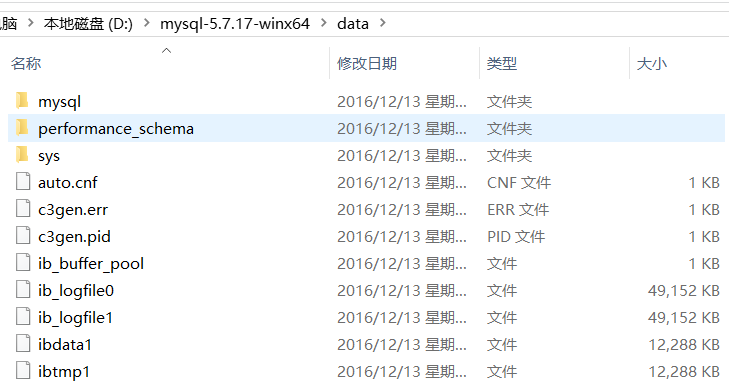
执行 net start mysql 启动服务
- 停止mysql服务:
net stop mysql,再重新启动mysql服务
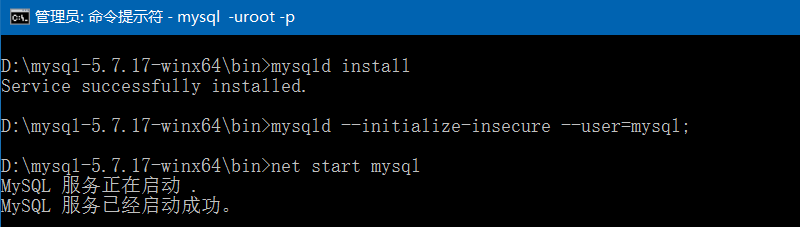
5.进入mysql 修改root密码
默认的root密码是空的。
执行 mysql -uroot -p
回车进入 默认没密码
切换到数据库mysql
use mysql
修改root密码

这种写法是mysql5.6之前的版本才有的, 5.7 是没有这个列的
查看user表的字段 desc user;
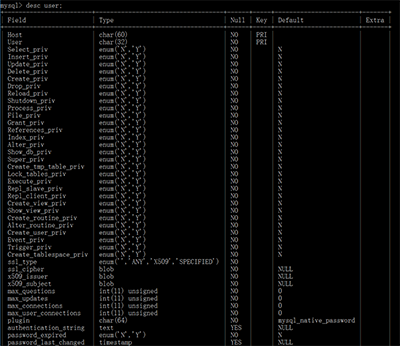
那怎么设置??
使用 set password = password('admin'); 来设置密码。 并刷新权限 flush privileges;
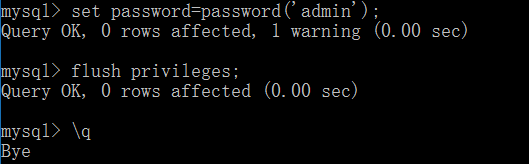
重新登录mysql
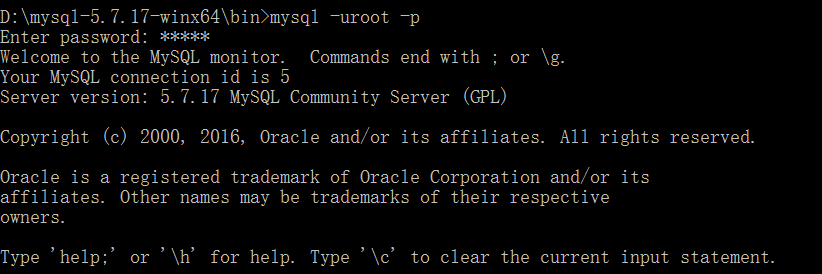
安装结束
以上所述是小编给大家介绍的Mysql 5.7.17 winx64免安装版,win10环境下安装配置图文教程,希望对大家有所帮助,如果大家有任何疑问请给我留言,小编会及时回复大家的。在此也非常感谢大家对我们网站的支持!
相关推荐
-
mysql 5.7.18 winx64 免安装 配置方法
1. 下载 2. 解压缩 3. 添加path环境变量,路径指向mysql所在bin目录下 4. 在主目录下创建data文件夹 5. 注册windows系统服务 新建一个my.ini文件,拷贝到c:\windows目录下,内容如下: [client] port=3306 default-character-set=utf8 [mysqld] # 设置为MYSQL的安装目录 basedir=C:\_04Tools\mysql-5.7.18-winx64 # 设置为MYSQL的数据目录 datadir
-
Mysql 5.7.19 免安装版配置方法教程详解(64位)
官方网站下载mysql-5.7.19-winx64,注意对应系统64位或者32位,这里使用的是64位. 解压放置到本地磁盘.发现文件很大,大概是1.6G左右.删除lib文件夹下的.lib文件和debug文件夹下所有文件. 在主目录下创建my.ini文件,文件内容如下:(这里是简洁版,对应本机修改basedir和datadir的目录,根据需要可以自己扩充配置) [client] port=3306 default-character-set=utf8 [mysqld] basedir=D:\Jav
-
mysql5.7.18.zip免安装版本配置教程(windows)
这是我之前进行mysql5.7.18.zip的安装教程,先分享给大家. MySQL 的官网下载地址:http://www.mysql.com/downloads/ 在这个下载界面会有几个版本的选择. 1. MySQL Community Server 社区版本,开源免费,但不提供官方技术支持. 2. MySQL Enterprise Edition 企业版本,需付费,可以试用30天. 3. MySQL Cluster 集群版,开源免费.可将几个MySQL Server封装成一个Server. 4
-
Mysql 5.7.19 免安装版遇到的坑(收藏)
1.从官网下载64位zip文件. 2.把zip解压到一个位置,此位置为安装为安装位置 3.如果有以前的mysql 如果是install的,去控制面板卸载,还需要删除以前mysql留下来的残留文件.如果是免安装的,用mysqld -remove命令删除 ,卸载以前的文件记得要保留里面的data文件夹和my.ini文件.(data文件里面的东西可以恢复用:my.ini文件里面是配置参考配置) 以前有mysql服务的话 需要去停掉mysql服务 4.新建一个my.ini文件.里面内容和以前一样.要修改
-
mysql 5.7.13 解压缩版(免安装)安装配置教程
MySQL是一个关系型数据库管理系统,官方网站是http://www.mysql.com/,分为MySQL Enterprise Edition(commercial).MySQL Cluster CGE.MySQL Community Edition三个版本,第一个 MySQL Enterprise Edition需要花钱,提供技术支持.第二个 MySQL Cluster,要在MySQL Enterprise Edition或MySQL Community Edition的基础上用,平衡多台数
-
MySQL 5.7.18 免安装版配置教程
MySQL 5.7.18免安装版安装教程 MySQL是世界上目前最流行的开源数据库.许多大厂的核心存储往往都是MySQL. 要安装MySQL,可以直接去官方网站下载.本教程将说明对于MySQL的免安装版如何进行配置和安装. 官方下载:https://www.mysql.com/downloads/ 选择 Download MySQL Community Server 根据自己的电脑位数选择对应的下载. 下载完成后解压缩,自定义目录. 解压缩后并不能马上使用MySQL,还需要进行环境变量的配置 我
-
mysql 5.7.9 免安装版配置方法图文教程
小编把之前整理的关于mysql 5.7.9 免安装版配置方法分享给大家,供大家参考,具体内容如下 1. 解压MySQL压缩包 将下载的MySQL压缩包解压到自定义目录下,我的解压目录是: "D:\Program Files\mysql-5.7.9-win32" 将解压目录下默认文件 my-default.ini 拷贝一份,改名 my.ini 复制下面的配置信息到 my.ini 保存 #如果没有my-default.ini,可自己新建my.ini或者从其他地方中获取 ##########
-
Mysql 5.7.17 winx64免安装版,win10环境下安装配置图文教程
下载地址:http://dev.mysql.com/downloads/file/?id=467269 1.解压到自定义目录:我解压到了D盘的根目录 2.添加一个my.ini文件 配置如下: # 设置mysql客户端默认字符集 default-character-set=utf8 #安装目录 basedir = D:\mysql-5.7.17-winx64 #数据存放目录 data目录是要单独创建的,记得是个空文件夹 datadir =D:\mysql-5.7.17-winx64\data #端
-
mysql 5.7.17 winx64解压版安装配置方法图文教程
本文为大家分享了mysql 5.7.17 winx64解压版安装配置方法,供大家参考,具体内容如下 一.下载 下载地址 二.配置 1. 解压下载的mysql的安装包,将解压目录下的my-default.ini文件拷贝到同目录下,重命名为my.ini文件,然后修改文件内容,如下: 2.配置环境变量,将D:\mysql\mysql-5.7.17-winx64\bin这个目录加入到Path下. 三.安装 1.用管理员模式打开dos命令行,进入到mysql的bin目录下. 2.初始化数据,执行命令: m
-
mysql免安装版1067错误终极解决办法图文教程
[从笔记本到pc] 笔记本一直都使用MySQL免安装版5.6.17,使用如下方法安装: 今天把同一个zip包传到pc上,按上面的方法安装居然报1067,按上面方法多次尝试还是不行. 百度,google查半天还是不行,最终折腾到一个好办法,应该可以一劳永逸的解决这个问题. [windows事件查看] 我的电脑--此电脑--右键管理--计算机管理--系统工具--事件查看器--Windows日志--应用程序--找错误标志,如下图 发现提示3306被占用 [杀掉占用程序] 通过netstat -ano查
-
Win10环境下安装Mysql5.7.23问题及遇到的坑
看了很多教程,发现老是不能安装成功,经过一阵摸索,终于摸索出适合自己电脑的方法,遇到类似情况的朋友可以尝试一下该方法. 一.下载 1.官网下载网址:https://dev.mysql.com/downloads/mysql/ ,根据你的系统(32位或者64位)选择后缀是ZIP Archive的压缩包下载到本地.(MySQL分为安装版和解压版.为了以后MySQL出问题想重装时的各种不必要的麻烦,推荐解压版MySQL) 2.或者百度云下载:链接: https://pan.baidu.com/s/13
-
教你怎么在win10环境下安装jdk8
一.下载 下载最新的JDK8:Oracle JDK8下载 下载64位版本 Java SE Development Kit 8u291 (版本根据自己选择) 二.安装 下载好后,准备安装: 双击.exe,安装jdk8. 建议使用默认目录,安装在C盘.(本教程即在默认C盘目录安装,后续环境变量可直接粘贴复制,不用二次更改)后面的添加环境变量需要根据个人的安装位置进行更改,如不在C盘请自行处理. 一路下一步,等待安装完成. 三.添加环境变量 添加环境变量.win10搜索栏搜索 环境. 新建环境变量 J
-
mysql 5.7.17 winx64免安装版配置方法图文教程
最近在安装mysql5.7.17免安装版的心得 一.下载解压 https://pan.baidu.com/s/1mi4UHtA 二.设置环境变量 path: 三.配置文件 复制my-default,在根目录粘贴并重命名为my my配置文件内部 主要修改 basedir .datadir.port 注意:data 是自己生成的无需创建, 四.命令提示符操作(DOC)注:必须是管理员 1.初始化 mysqld --initialize --user=mysql --console 注意:此时会出现
-
win10环境下安装Docker的实现
一.进入Docker官网 首先先到Docker官网下载最新官方Docker for Windows:Docker下载 在官网内可以查看到Docker的开发文档. 根据官网提示,Windows环境下下载Docker必须满足:Docker for Windows requires 64bit Windows 10 Pro and Microsoft Hyper-V(即需要64位Windows 10 Pro(专业版和企业版都可以)和Microsoft Hyper-V),Hyper-V是微软的虚拟机,在
-
win10 mysql 5.6.35 winx64免安装版配置教程
win10下mysql 5.6.35 winx64免安装版配置教程,具体内容如下 1.解压MySQL压缩包 将以下载的MySQL压缩包解压到自定义目录下.我放在C:\software\mysql-5.6.35-winx64\mysql_master 添加环境变量 将MySQL路径配置到path路径 2.编辑解压后文件my-default.ini [client] port=3306 default-character-set=utf8 [mysqld] #设置MySQL目录 basedir=C:
-
mysql 5.7.21 winx64免安装版配置方法图文教程
mysql 5.7.21 winx64免安装版配置方法,供大家参考,具体内容如下 1.下载 点击下载地址 2.解压到目录 3.配置 新建一个txt文档,另存为my.ini,放在MySQL目录下 [mysql] # 设置mysql客户端默认字符集 default-character-set=utf8 [mysqld] #设置3306端口 port = 3306 # 设置mysql的安装目录 basedir=D:\Program Files\mysql-5.7.21-winx64 # 设置mysql
-
mysql 8.0.17 winx64(附加navicat)手动配置版安装教程图解
一.下载地址: mysql-8.0.17-winx64 下载解压 二.打开文件 在mysql文件夹下创建my.ini文件,复制一下内容到文件中: [client] #客户端端口号为3306 port = 3306 socket =/data/3306/mysql.sock # 设置mysql客户端默认字符集 default-character-set=utf8 [mysqld] # 设置3306端口 port = 3306 user = root socket =/data/3306/mysql
随机推荐
- python编程之requests在网络请求中添加cookies参数方法详解
- 微信小程序商城项目之侧栏分类效果(1)
- Compact 显示和更改 NTFS 分区上的文件或目录压缩
- 仿iOS图标抖动
- DedeCMS dede_channeltype表字段注释
- js实现将json数组显示前台table中
- php中3种方法统计字符串中每种字符的个数并排序
- php flush类输出缓冲剖析
- Python去除字符串两端空格的方法
- php学习之数据类型之间的转换代码
- PHP 多进程 解决难题
- HTML Table 空白单元格补全的简单实现
- 浅谈JavaScript字符串与数组
- 每天一个linux命令 chgrp命令
- java导出生成csv文件的方法
- CMD下的网络安全配置命令
- JS方法调用括号的问题探讨
- js选择日期
- Java多线程中线程间的通信实例详解
- PHP 已经成熟

